- 実践 WordPress ホーム
- 管理画面 / 設定
- サイトヘルス
WordPress 管理画面のサイトヘルスに表示される定数の解説
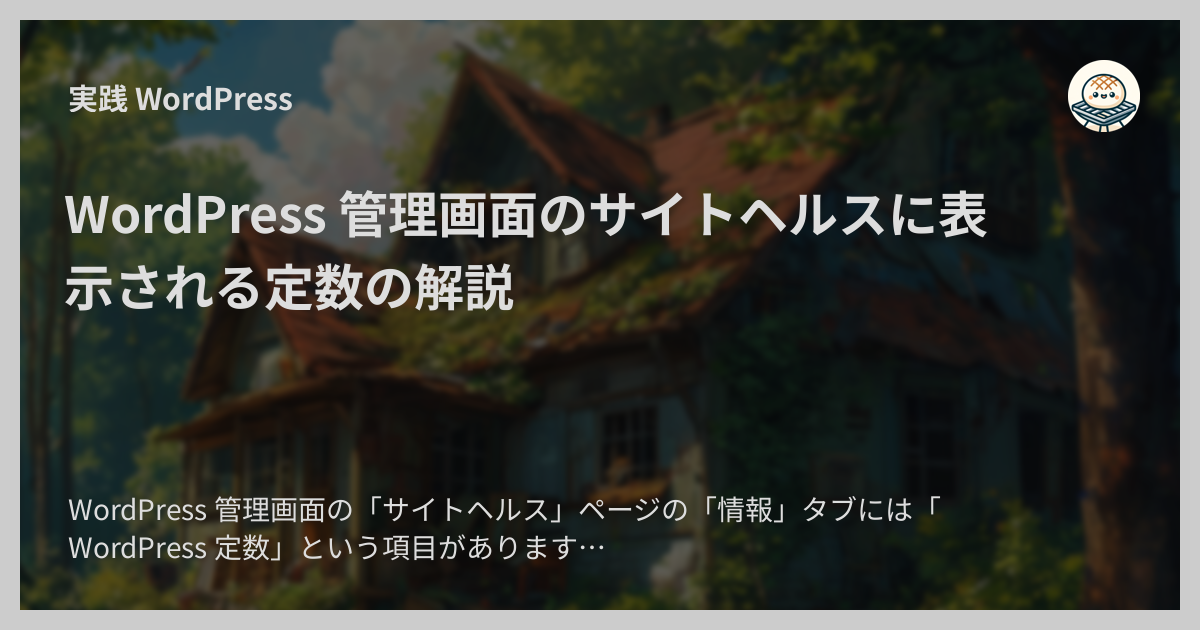
WordPress 管理画面の「サイトヘルス」ページの「情報」タブには「 WordPress 定数」という項目がありますが、そこで並んでいる定数がそれぞれどのような意味を持つのかは管理画面では詳しく説明されていません。
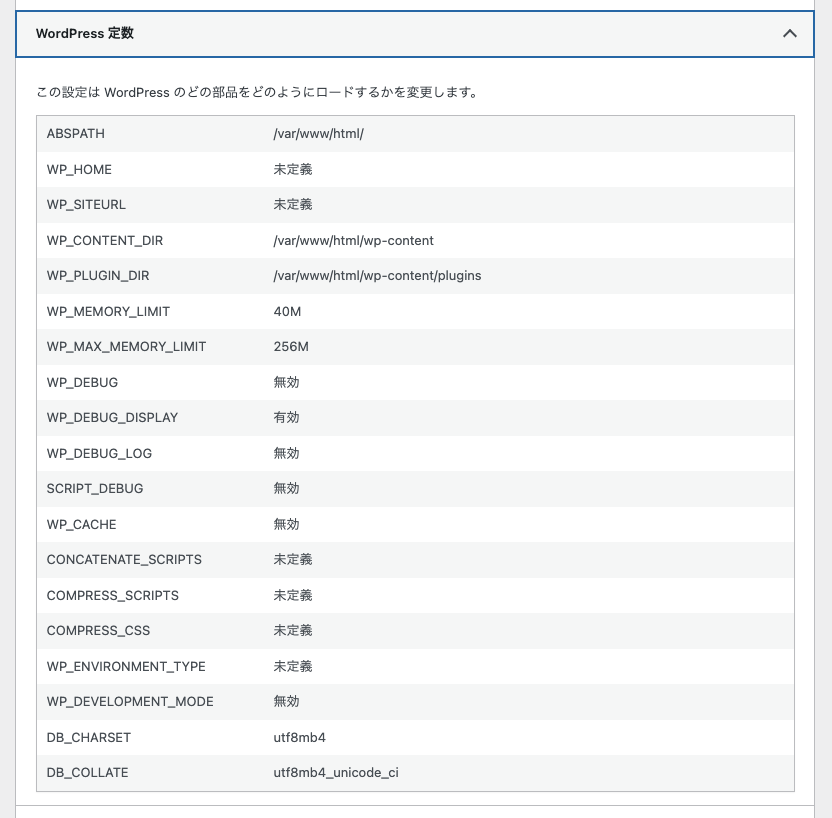
ここではそれらの定数がどのような意味を持ちどのように利用されるのかを解説します。
確認時のバージョン
- WordPress
6.4.3
ABSPATH
サーバーマシン内での WordPress ディレクトリの絶対パスを表します。
WordPress 本体やプラグインが ABSPATH を使って必要なファイルにアクセスします。
WP_HOME
WordPress サイトのホームページ URL を表します。
サイト訪問者がこの URL をブラウザに入力すると WordPress サイトのホームページ(=フロントページ)が表示されるものです。 これをベース URL として固定ページや投稿の URL (パーマリンク)が生成されます。
未定義の場合は wp_options テーブルのキーが home のレコードの値が使用されます。
WP_SITEURL
WordPress インストールディレクトリの URL を表します。 これをベース URL として、管理画面やログインページの URL や CSS や JavaScript などの静的アセットの URL が生成されます。
未定義の場合は wp_options テーブルのキーが siteurl のレコードの値が使用されます。
関連ページ: WordPress アドレス( siteurl )とサイトアドレス( home )の違い
WP_CONTENT_DIR
サーバーマシン内での wp-content ディレクトリの絶対パスを表します。
プラグイン・テーマ・翻訳ファイル・フォントファイル・アップロードファイルなどがこの下に配置されます。
デフォルトでは ABSPATH 以下の wp-content ディレクトリが使われます。
他にも名前の末尾が _DIR で終わる定数がありますが、これらはディレクトリのパスを表します。
WP_PLUGIN_DIR
サーバーマシン内でのプラグインディレクトリの絶対パスを表します。 インストールされたプラグインがこの下に配置されます。
デフォルトでは WP_CONTENT_DIR 以下の plugins ディレクトリが使われます。
WP_MEMORY_LIMIT
WordPress のメモリ使用量の上限を表します。
WordPress 6.4.3 時点でのデフォルト値は 40M ( 40 メガバイト)です。
WP_MAX_MEMORY_LIMIT
WordPress のメモリ使用量の上限を表します。
WordPress 6.4.3 時点でのデフォルト値は 256M ( 256 メガバイト)です。
WP_MEMORY_LIMIT は通常のサイト運用時のメモリ使用量、 WP_MAX_MEMORY_LIMIT は管理画面や cron 、画像処理など通常よりもメモリ使用量が多くなるタスクにおけるメモリ使用量の上限です。
WP_DEBUG
デバッグ設定の有効・無効を表します。 本番環境では通常は無効になっているはずです。
WP_DEBUG_DISPLAY
ブラウザでのサイト閲覧時のページ上でのデバッグ表示の有効・無効を表します。
デフォルトでは有効なので、 WP_DEBUG を有効にするとすぐにデバッグ表示が行われます。
ページ上でのデバッグ表示は無効にしながらデバッグを有効にしたい場合は WP_DEBUG_DISPLAY を無効にする必要があります。
WP_DEBUG_LOG
デバッグログ出力の有効・無効を表します。
有効な場合は wp-content ディレクトリ以下の debug.log ファイルにログが出力されます。
WP_DEBUG_LOG にシステムパスをセットすると出力先を変更することもできます。
SCRIPT_DEBUG
JavaScript ファイルのデバッグの有効・無効を表します。
デフォルトでは無効です。
無効な場合 WordPress はミニファイされたファイル( .min.css .min.js )を、有効な場合は開発版の可読性の高いファイルをページで使用します。
WP_CACHE
キャッシュ用の設定で wp-content/advanced-cache.php ファイルの読み込みを行うかどうかを表します。
CONCATENATE_SCRIPTS
管理画面で JavaScript ファイルの連結を行うかどうかを表します。 未定義の場合は連結が有効になります。
COMPRESS_SCRIPTS
WordPress が提供する JavaScript ファイルの圧縮を行うかどうかを表します。 未定義の場合は圧縮が有効になります。
COMPRESS_CSS
WordPress が提供する CSS ファイルの圧縮を行うかどうかを表します。 未定義の場合は圧縮が有効になります。
WP_ENVIRONMENT_TYPE
サイトの環境タイプの設定を表します。
定義時にとりうる値として production staging development local があります。
未定義の場合は production にフォールバックします。
WordPress 5.5 で導入された比較的新しい定数です。
参考: WordPress environment types – Make WordPress Core
WP_DEVELOPMENT_MODE
サイトの開発モードを表します。
定義時にとりうる値として core plugin theme all と空文字列があります。
未定義の場合は空文字列にフォールバックします。
これは主に WordPress 本体やプラグインやテーマの開発者が利用するための機能です。
WordPress 6.3 で導入された比較的新しい定数です。
参考: Configuring development mode in 6.3 – Make WordPress Core
DB_CHARSET
データベースの文字コードを表します。
日本語を利用するときは utf8mb4 にセットされていることが一般的です。
DB_COLLATE
データベースの照合順序を指定します。
日本語を利用するときは utf8mb4_unicode_ci か utf8mb4_general_ci にセットされていることが一般的です。
本番環境で注意すべき値
一般的に本番環境ではその値が設定されることはないはずの値がセットされているときは本当に意図して設定してあるものか確認が必要です。
| 定数 | 注意すべき値 | コメント |
|---|---|---|
WP_DEBUG |
有効 | 本番環境では通常デバッグは無効にします。有効になっているとパフォーマンスが低下し、セキュリティリスクが上がります。 |
WP_DEBUG_DISPLAY |
有効 | WP_DEBUG が無効なら問題ありませんが WP_DEBUG が有効でなおかつこの値も有効だとエラーの内容がブラウザでのサイト閲覧時にページに表示されてしまい危険です。 |
WP_DEBUG_LOG |
有効 | WP_DEBUG が有効でこの値も有効な場合 wp-content/debug.log にログが出力されます。これをそのまま外部から閲覧できると危険です。出力先をサイト上から閲覧できない場所に変えるか、ファイルが閲覧できないようにウェブサーバーで制限をかける必要があります。 |
SCRIPT_DEBUG |
有効 | 本番環境では通常スクリプトのデバッグは行いません。有効になっているとパフォーマンスが低下します。 |
WP_ENVIRONMENT_TYPE |
「未定義」「 production 」以外の値 |
本番環境では通常「未定義」または「 production 」のはずです。 |
WP_DEVELOPMENT_MODE |
「無効」以外の値 | 本番環境では通常「無効」のはずです。 |